ページ全体をキャプチャする方法
Microsoft Edgeは、現在開いているWebページ全体をキャプチャすることができます。
ページ全体をキャプチャする方法
- Microsoft Edgeを起動します。
- キャプチャしたいWebページを開きます。
- 画面右上の[スクリーンショット]アイコンをクリックします。
- キャプチャの選択画面が表示されます。
- [ページ全体をキャプチヤ]を選択します。
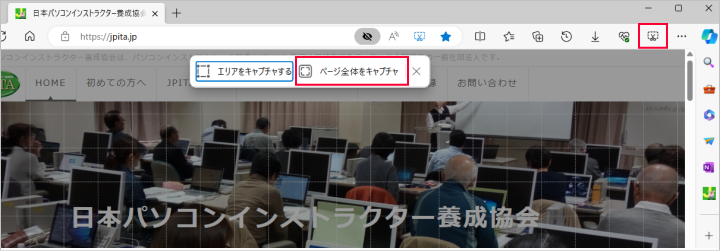
- ページ全体がキャプチャされ、プレビュー画面が表示されます。
- [Ctrl]キーを押しながらマウスホイールを下に回転するとページ全体を表示できます。
※[エリアをキャプチャする]を選択すると、指定したエリアをキャプチャできます。
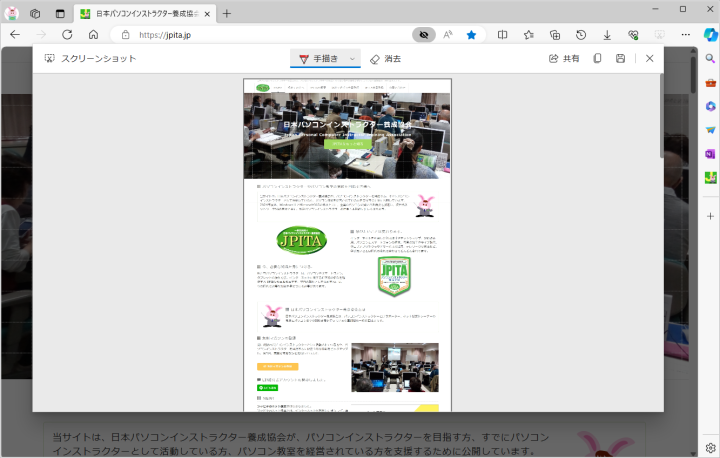
次に読むと役立つ関連記事
■Microsoft Edge 自動インポート
■Microsoft Edge フィッシング保護の強化
■BingのAIチャット 画像の質問に対応
■Microsoft Edgeのイマーシブリーダー
■Microsoft Edgeの分割画面
■BingのAIチャット検索 音声入力対応
■Microsoft Edgeのショートカットキー一覧
■Microsoft Image Creatorとは
■Microsoft Designerとは
■新しいMicrosoft Edgeとは
■Microsoft Bingとは
■Microsoft Edge 追加されたbアイコン
■Microsoft Edgeの使い方と教え方
■Microsoft Edgeの新機能 Drop
■Microsoft Edgeで音声の読み上げ
■履歴を自動的に削除する方法
■Internet Explorer11 サポート終了
■Microsoft EdgeでPDFを表示
■Microsoft Edge サイドバーの使い方
■Microsoft Edge サイドバーの使い方
■Microsoft Edgeバーの使い方
■強調表示したリンクを作成する方法
■英語のページを一部分だけ翻訳する方法
■パスワードが漏れていないか確認する方法
■気になる記事を一時的に保存する方法
■ページ全体をキャプチャする方法
■URLをQRコードに変換する方法
■Microsoft EdgeのIEモードとは
■キャプチャする方法
パソコンインストラクターとして活躍
私達と一緒に、パソコン・スマートフォン・タブレットの操作方法を、わかりやすく、正しく、楽しく教える、プロのパソコンインストラクターとして、仕事をしてみませんか?